极速PE官网 > 帮助中心 >
小编告诉你无线鼠标怎么连接
作者:pe系统 2017-03-31
摘要:很多朋友都在询问无线鼠标怎么连接,其实无线鼠标连接方法还是非常简单的,如果大家想要学习无线鼠标连接方法的话,下面小编就来告诉大家无线鼠标怎么连接.....
很多朋友都在询问无线鼠标怎么连接,其实无线鼠标连接方法还是非常简单的,如果大家想要学习无线鼠标连接方法的话,下面系统之家小编就来告诉大家无线鼠标怎么连接,争取让大家都能够学会这个方法,从此以后再也不受这个问题的困扰!
如何设置蓝牙接收模式的无线鼠标:
将无线鼠标的电池仓打开,装上电池,然后将开关打开,这是如果戍边有指示灯的话就会闪烁,提示蓝牙可供搜索配对了。

小编告诉你无线鼠标怎么连接图1
电脑上开启蓝牙搜索蓝牙鼠标的蓝牙信号,并且配对连接就可以使用了!配对码请参照无线鼠标的说明书上的内容。
如何设置红外无线鼠标:
首先,同样是打开电池仓,装上电池开机。不同型号的无线鼠标电池仓位置不同,请按照自己鼠标的方式装入电池。

小编告诉你无线鼠标怎么连接图2
将接收器插在电脑usb接口上。注意正反,插不进去不要硬插,看看是不是插反了。

小编告诉你无线鼠标怎么连接图3
这是电脑会提示有新硬件,并且会自动安装驱动,请却保电脑电量充足,并尽可能可连接到互联网。
小编告诉你无线鼠标怎么连接图4
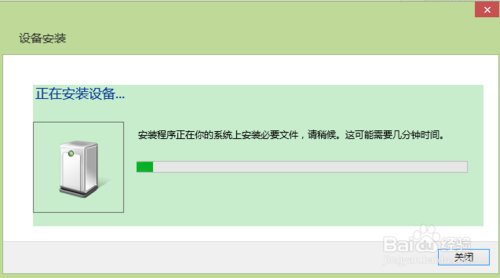
小编告诉你无线鼠标怎么连接图5
驱动安装成功一般就可以使用了,如果不行的话,重启电脑再试一次。
以上就是无线鼠标怎么连接的方法了,大家是否都已经学会了无线鼠标连接方法了呢?总而言之这个方法是非常流行的,不过现在可能比较少了,因为大家都学会了嘛。小编也是收藏了很久才分享给大家的哦,因为这个方法并没有什么特别出彩的地方,一般人看一两遍就会了。推荐阅读:xpsp3系统安装。
